最近使用keil5敲代码发现很多地方都不是很方便,比如将定义错的变量改名字,keil5的搜索并不是那么好用的,导致变量得一个个替换。而且当代码长了之后,需要在定义的地方和调用的地方频繁切换、反复横跳,查看变量名字。。。
然后听同学说,VS code好像很好用的亚子,今天决定倒腾一下。。
- 下载并安装VS code
附上VS code下载链接:https://code.visualstudio.com/ 进去后直接下载就行
顺便说一下VS 和VS code
VS:Visual Studio是一个集成的开发环境,相对来说功能比较完整。
VS code是轻量级代码编辑器。
- 安装EIDE插件
第一步已经安装好了VS code,但是此时的VS code只是一个空壳,我们得给他注入灵魂(插件)。
首先点击红圈标注的地方,然后在黄圈标注的地方搜索“EIDE”下载然后安装就可以了。
当然也可以根据需求,搜索其他插件安装。比如我还安装了python。然后英文不好也可以安装Chinese (Simplified) …这个,类似汉化的作用。
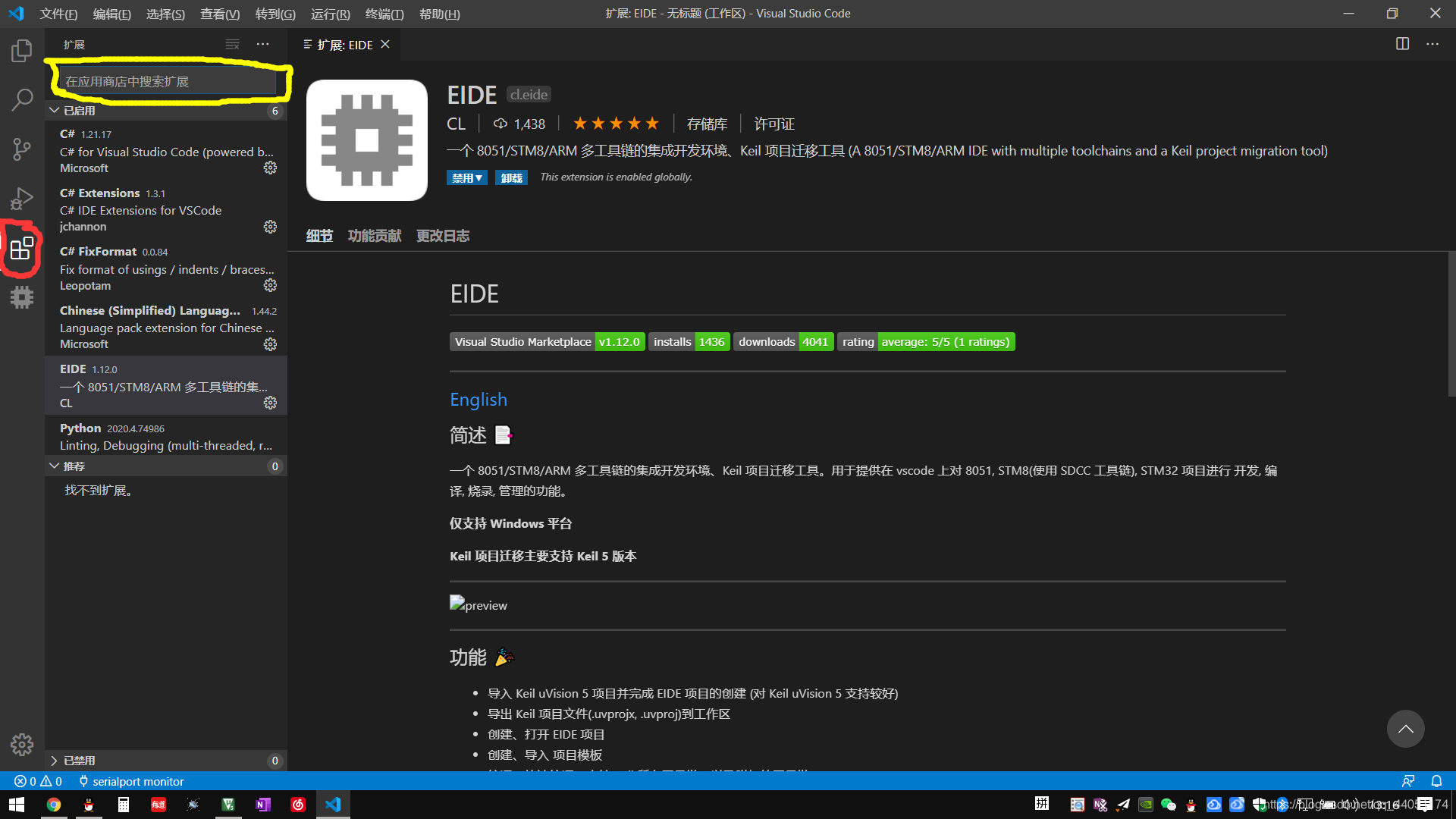
插件安装好之后,需要设置正确的 keil TOOLS.INI文件的路径,必须是Keil5才行,第一步,点击“设置Keil路径”,第二步,点击上方的C51,然后选择TOOLS.INI文件的路径,不知道的可以查看下图(我也弄了很久才明白TOOLS.INI文件)
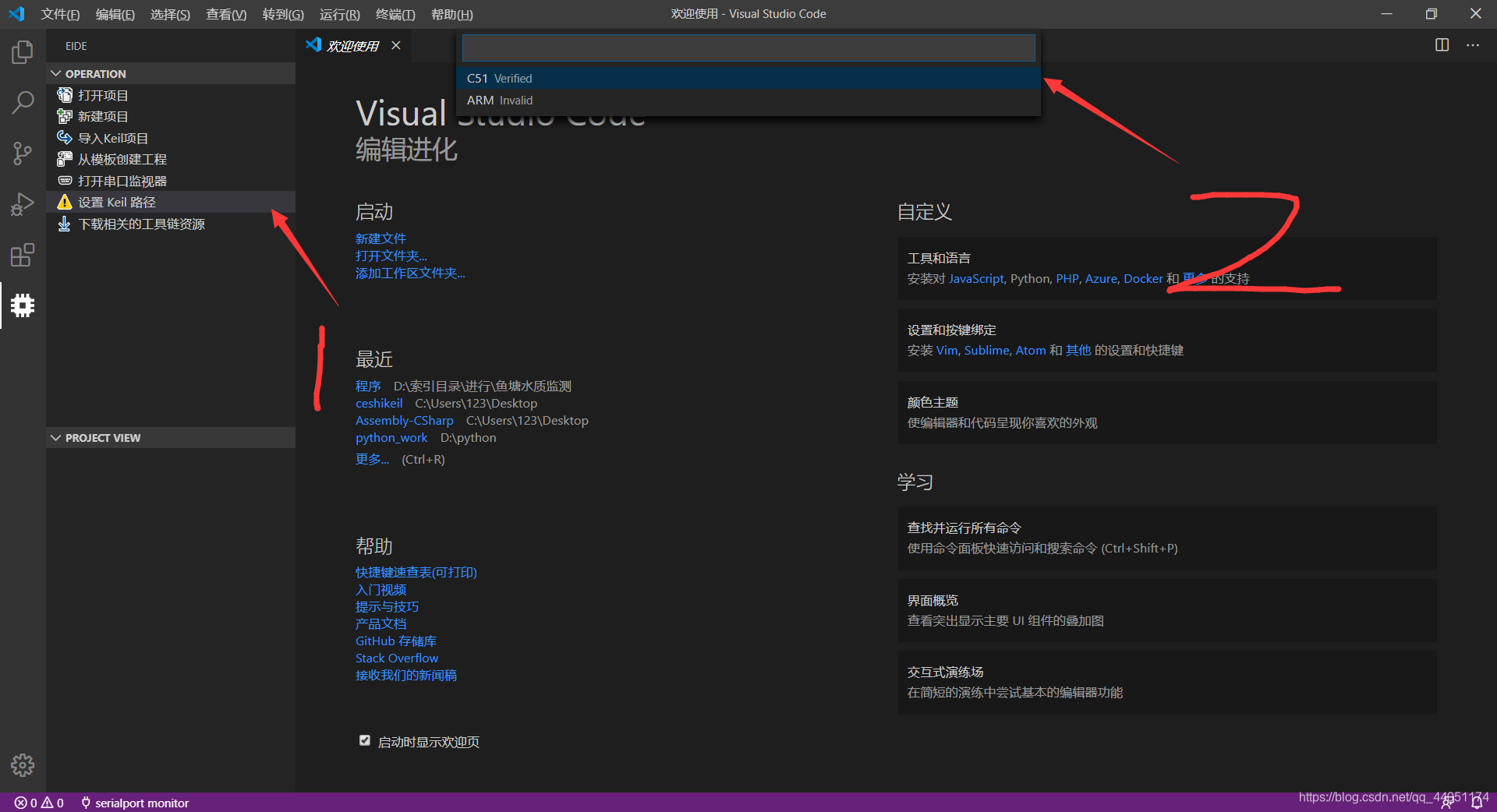
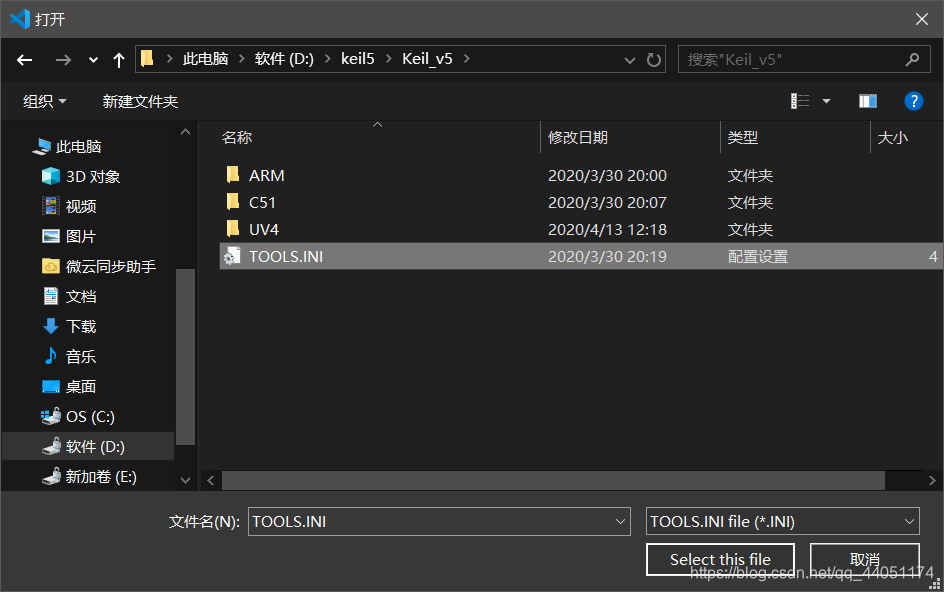
3. 使用EIDE
首先,将keil工程导入到VS code中!
单击下图中的导入Keil项目,然后选择Keil程序的路径,再选择项目的保存位置,最后打开就可以了
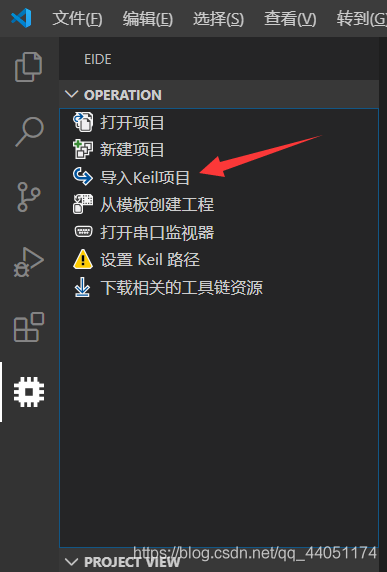
这里可能会遇到一个问题,就是在EIDE中不管怎么打开,怎么保存,新建工程都没用的话。切换到最上面资源管理器中,点击打开文件夹,然后选择Keil的程序路径,搞定之后他会提示保存工作区,然后再去EIDE中就可以正常导入了。(能够正常导入Keil工程的就不用管这一步)
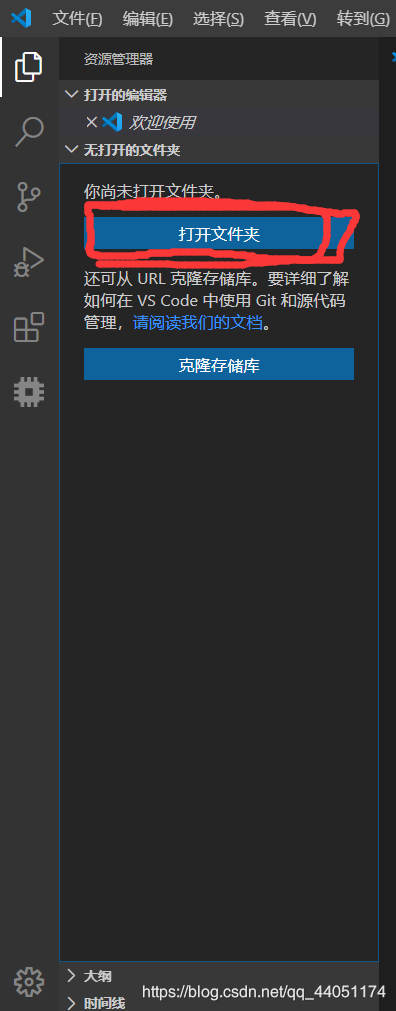
-
设置LIB文件的位置
上面已经将Keil程序导入到VS code了,但是会发现一个问题,这个项目的头文件路径还是之前的路径,我们需要将他改为新的路径。首先将之前Keil项目中的头文件复制一下,放入新的头文件夹中,然后点击下图中的叉叉,将之前的路径删除,然后点加号,添加新的头文件夹路径。这样头文件就弄好了。
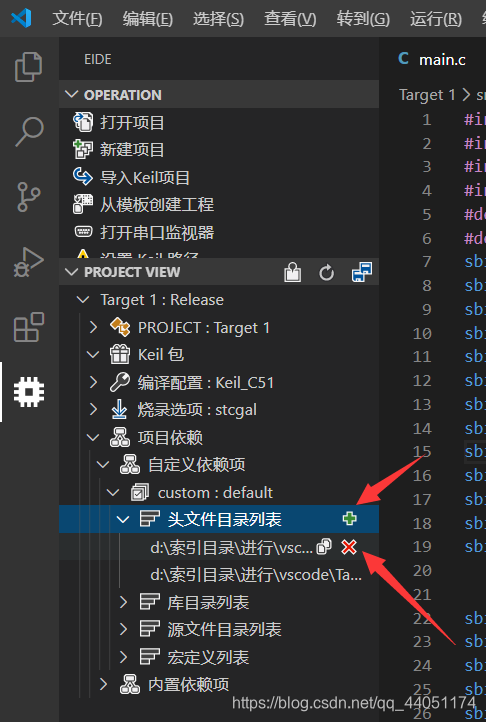
-
其他操作
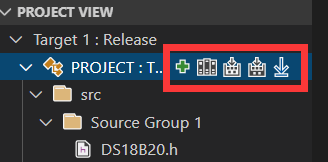
这5个按钮分别是:
1.添加源文件
2.添加库
3.编译
4.快速编译(我不知道和编译有什么区别)
5.下载程序 -
VS code使用体验
emmmmmm
本来是想写的,但是想了下,还是自行体验吧,我就贴几张图大家感受下。(别看程序,挺烂的。。哈哈哈哈哈哈嗝)
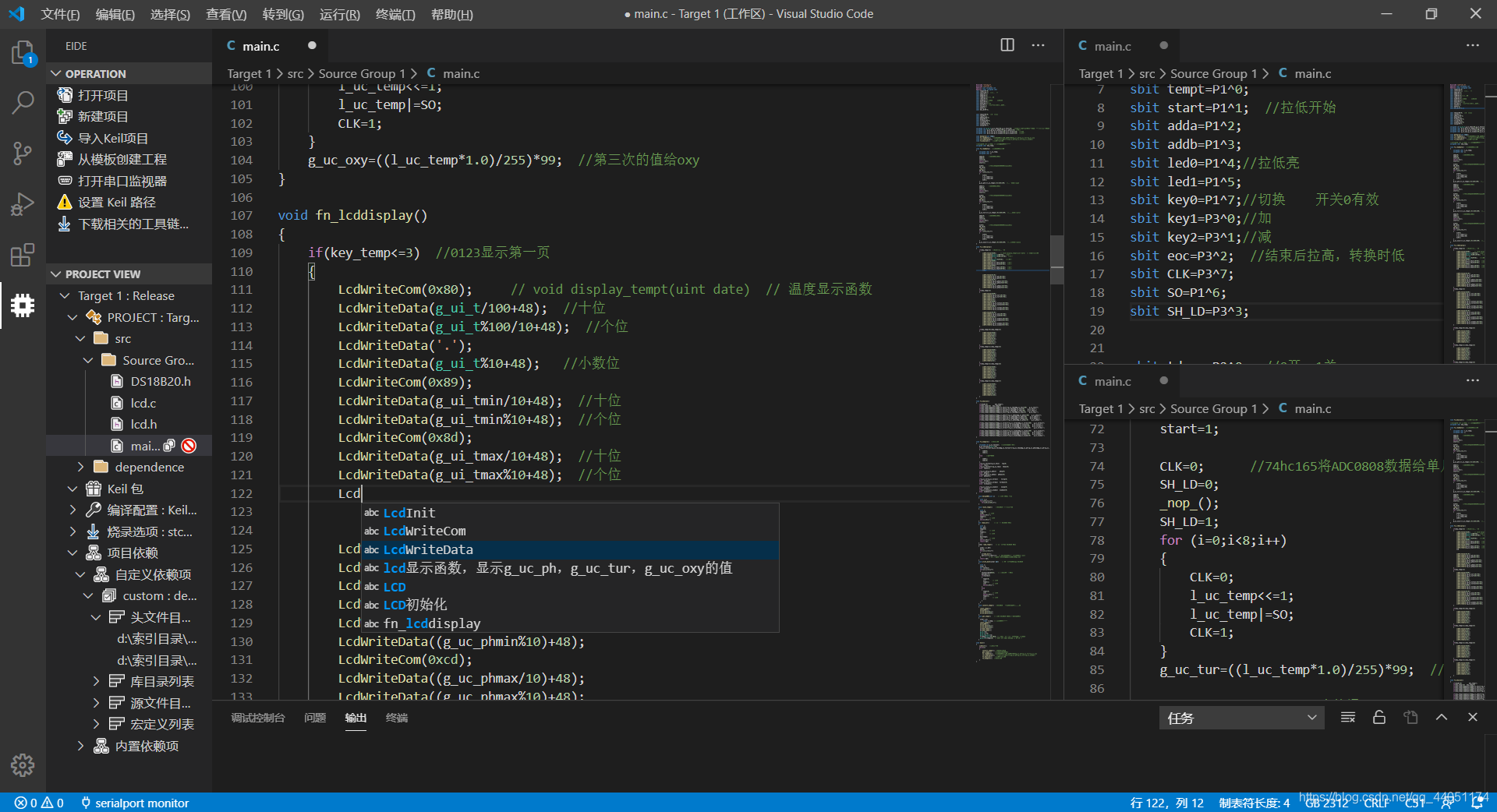
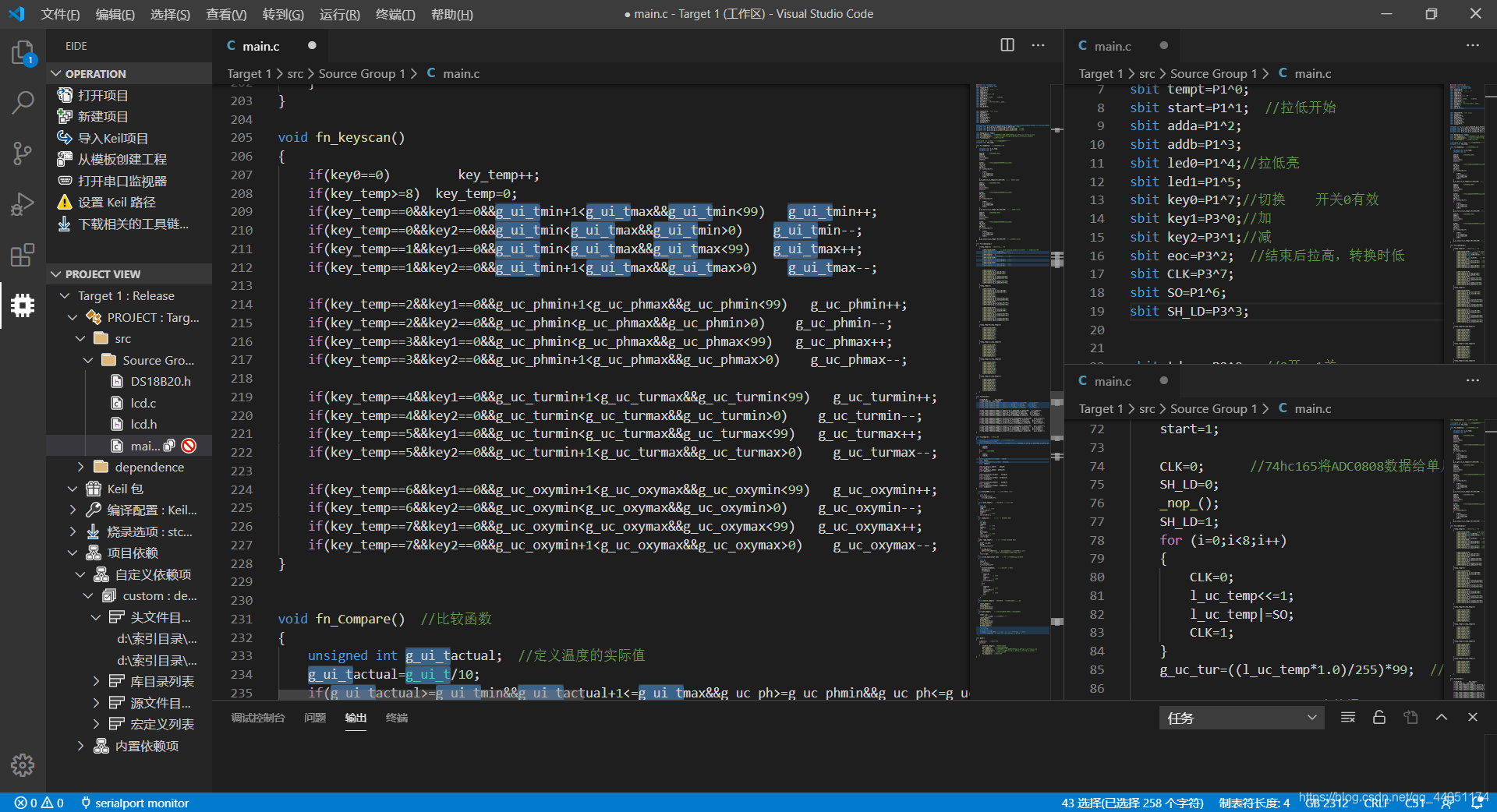
附一个大佬的教程:https://blog.csdn.net/qq_40833810/article/details/104114921




















 4490
4490











 被折叠的 条评论
为什么被折叠?
被折叠的 条评论
为什么被折叠?








